HL-L6300DW(T)
FAQ & Fehlerbehebung |
Einlegen von Umschlägen und Bedrucken der Umschläge über die MF-Zufuhr
Sie können bis zu zehn Umschläge in die MF-Zufuhr einlegen.
Drücken Sie gegen die Ecken und Kanten der Umschläge, um sie so flach wie nur möglich zu machen.

Wenn Sie ein anderes Papierformat oder einen anderen Papiertyp in die Kassette einlegen, müssen Sie gleichzeitig auch die Papierformat- und Papiertyp-Einstellung am Gerät oder auf dem Computer ändern.
- Öffnen Sie die rückwärtige Abdeckung des Geräts (Papierablage mit Ausgaberichtung Bild nach oben).
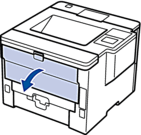
- Öffnen Sie den Papierstopper (Nur bei bestimmten Modellen verfügbar).

- Öffnen Sie an der Vorderseite des Geräts die MF-Zufuhr und senken Sie sie vorsichtig ab.

- Ziehen Sie die Verlängerung (1) der MF-Zufuhr heraus und klappen Sie die Stütze (2) auf.

- Verschieben Sie die Papierführungen der MF-Zufuhr entsprechend der Breite der verwendeten Umschläge. Wenn die Papierführung auf der rechten Seite über einen Hebel verfügt, drücken Sie diesen und verschieben Sie die Papierführung.
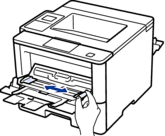
- Legen Sie Umschläge in die MF-Zufuhr ein.
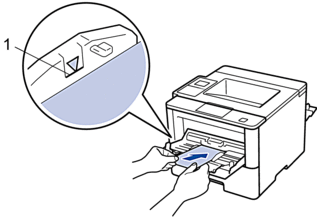
 Legen Sie bis zu 10 Umschläge mit der zu bedruckenden Seite nach oben in die MF-Zufuhr ein. Stellen Sie sicher, dass die Umschläge die Markierung für die maximale Papierhöhe (1) nicht erreicht. Bei mehr als 10 Umschlägen kann ein Papierstau auftreten.
Legen Sie bis zu 10 Umschläge mit der zu bedruckenden Seite nach oben in die MF-Zufuhr ein. Stellen Sie sicher, dass die Umschläge die Markierung für die maximale Papierhöhe (1) nicht erreicht. Bei mehr als 10 Umschlägen kann ein Papierstau auftreten. - Senden Sie den Druckauftrag an das Gerät.
 Ändern Sie die Druckeinstellungen im Dialogfeld Drucken, bevor Sie den Druckauftrag an den Computer senden.EinstellungenOptionen für Umschläge
Ändern Sie die Druckeinstellungen im Dialogfeld Drucken, bevor Sie den Druckauftrag an den Computer senden.EinstellungenOptionen für UmschlägePapiergröße
Com-10
DL
C5
Monarch
Druckmedium
Umschläge
Umschl. Dick
Umschl. Dünn
- Schließen Sie den Papierstopper.
- Schließen Sie die rückwärtige Abdeckung (Papierablage mit Ausgaberichtung Bild nach oben), bis sie in der geschlossenen Position einrastet.
Rückmeldung zum Inhalt
Helfen Sie uns dabei, unseren Support zu verbessern und geben Sie uns unten Ihre Rückmeldung.
